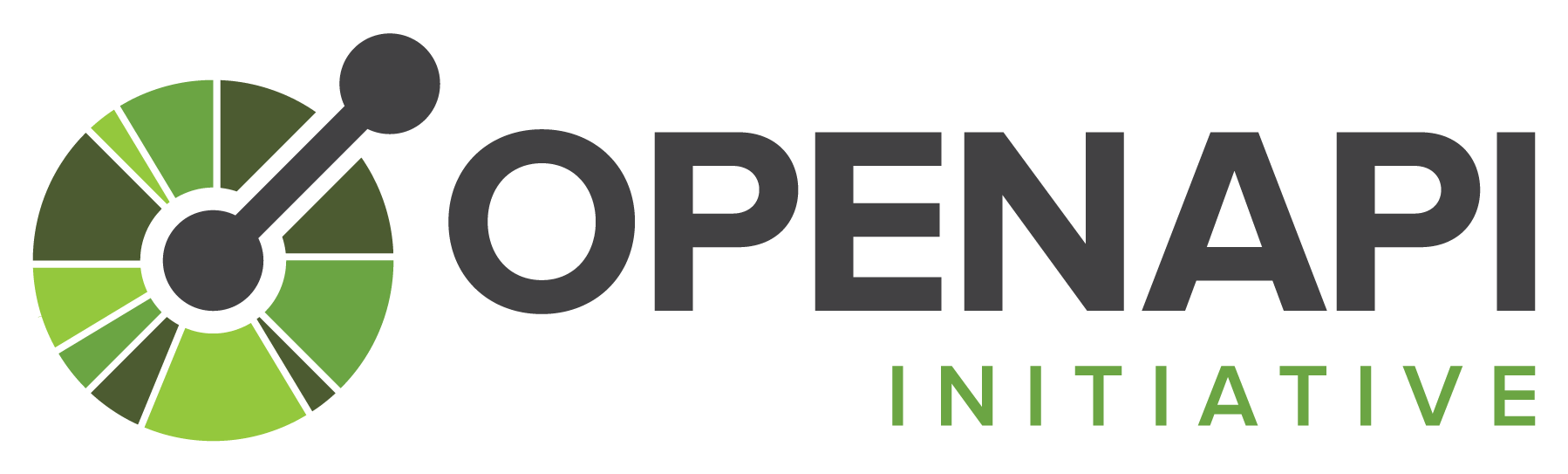Diese Seite gilt für Apigee und Apigee Hybrid.
Apigee Edge-Dokumentation aufrufen
![]()

Lerninhalte
In dieser Anleitung lernen Sie Folgendes:
- Apigee API-Proxy aus einer OpenAPI-Spezifikation erstellen
- API-Proxy mithilfe von cURL aufrufen
- Einem bedingten Ablauf eine Richtlinie hinzufügen
- Richtlinienaufruf mit cURL testen
Sie erfahren, wie Sie über die OpenAPI-UI einen Apigee API-Proxy aus einer OpenAPI-Spezifikation erstellen. Wenn Sie den API-Proxy mit einem HTTP-Client wie cURL aufrufen, sendet der API-Proxy die Anfrage an den Apigee-Testdienst.
Informationen zur Open API-Initiative
„Die Open API-Initiative (OAI) konzentriert sich auf das Erstellen, Entwickeln und Bewerben eines neutralen API-Beschreibungsformats basierend auf der Swagger-Spezifikation.” Weitere Informationen zur Open API Initiative finden Sie unter OpenAPI-Spezifikation.
Eine OpenAPI-Spezifikation verwendet ein Standardformat zur Beschreibung einer RESTful API. Eine OpenAPI-Spezifikation, im JSON- oder YAML-Format geschrieben, ist maschinenlesbar, aber auch für Nutzer leicht lesbar. In der Spezifikation werden solche Elemente einer API als Basispfad, Pfade und Verben, Header, Abfrageparameter, Vorgänge, Inhaltstypen, Antwortbeschreibungen usw. beschrieben. Außerdem wird eine OpenAPI-Spezifikation häufig zum Generieren einer API-Dokumentation verwendet.
Apigee-Zieldienst
Der in dieser Anleitung verwendete Apigee-Mock-Target-Dienst wird bei Apigee gehostet und gibt einfache Daten zurück. Ein API-Schlüssel oder ein Zugriffstoken sind nicht erforderlich. Sie können sogar über einen Webbrowser darauf zugreifen. Klicken Sie zum Testen auf folgenden Link:
Der Zieldienst gibt die Begrüßung Hello, guest! zurück.
Informationen zur vollständigen Reihe von APIs, die vom simulierten Zieldienst unterstützt werden, finden Sie unter Apigee-Beispiel-APIs.
Voraussetzungen
- Bevor Sie beginnen, müssen Sie die Schritte unter Übersicht und Voraussetzungen ausführen.
- Eine OpenAPI-Spezifikation. In dieser Anleitung verwenden Sie die OpenAPI-Spezifikation
mocktarget.yaml, in der der Apigee-Zieldiensthttp://mocktarget.apigee.netbeschrieben ist. Weitere Informationen finden Sie unter apigee/api-platform-samples. - Sie müssen cURL auf Ihrem Computer installiert haben, um API-Aufrufe über die Befehlszeile auszuführen. oder in einem Webbrowser.
API-Proxy erstellen
So erstellen Sie den API-Proxy aus einer OpenAPI-Spezifikation:
Wenn Sie die Apigee-UI in der Cloud Console verwenden: Wählen Sie Proxy-Entwicklung > API-Proxys aus.
Wenn Sie die klassischeApigee-UI verwenden: Wählen Sie Entwickeln > API-Proxys aus und im Bereich Proxys wählen Sie die Umgebung für den Proxy aus.
- Klicken Sie im Hauptfenster auf API-Proxys.
Alternativ können Sie in der linken Navigationsleiste Develop > API-Proxies auswählen.

Klicken Sie auf Neu erstellen.

-
Klicken Sie im Assistenten Proxy erstellen auf die Option OpenAPI-Spezifikation für die Vorlage Reverse-Proxy (häufigste Option).
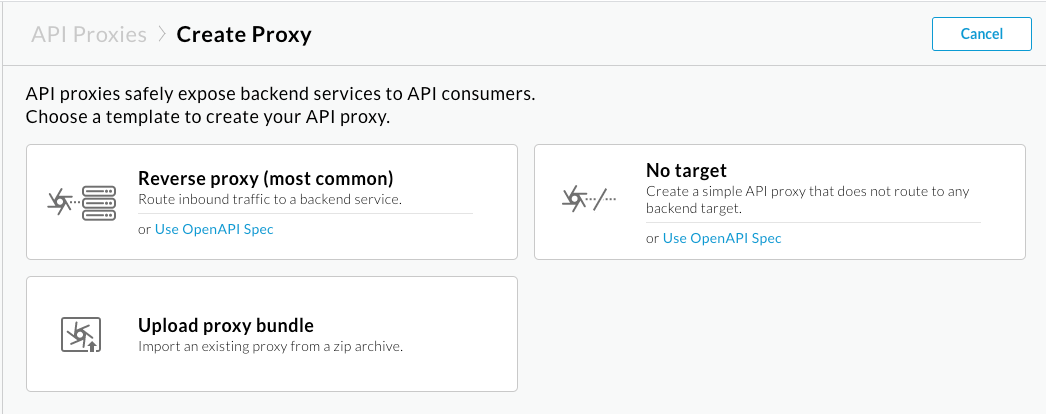
- Klicken Sie auf URL und geben Sie die folgenden Informationen ein:
OpenAPI Spec URL: Pfad zum Rohdateninhalt auf GitHub für die OpenAPI-Spezifikation im Feld URL:
https://raw.githubusercontent.com/apigee/api-platform-samples/master/default-proxies/helloworld/openapi/mocktarget3.0.yaml
- Klicken Sie auf Auswählen.
Die Seite Proxy-Details im Assistenten Proxy erstellen wird angezeigt. Die Felder sind mit Werten gefüllt, die in der OpenAPI-Spezifikation definiert sind, wie in der folgenden Abbildung gezeigt.
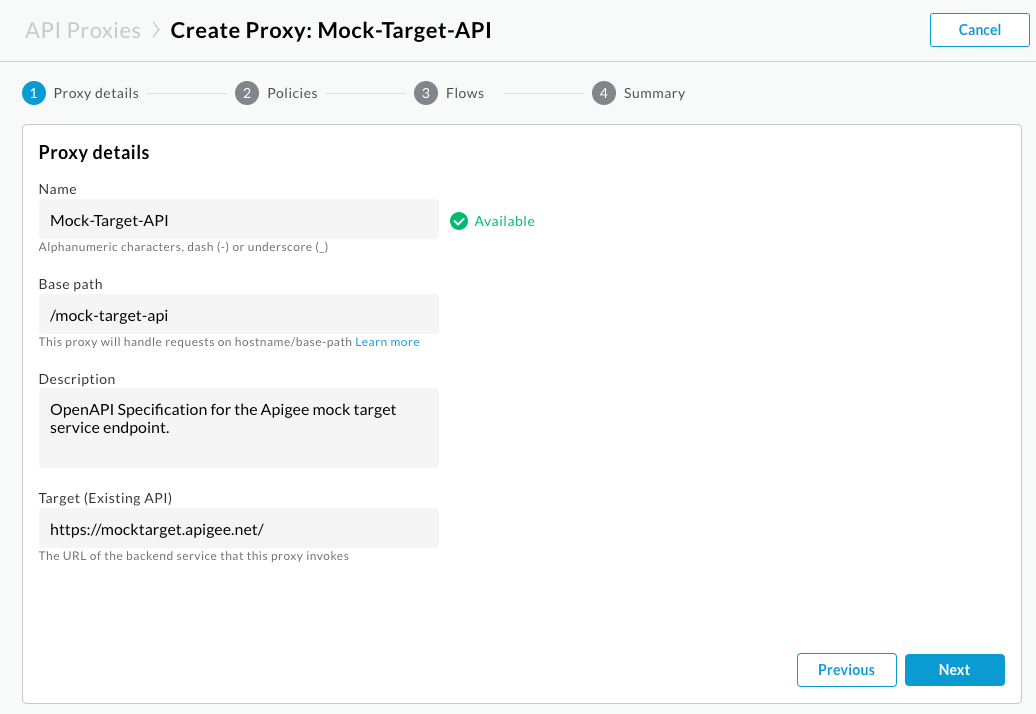
In der folgenden Tabelle werden die Standardwerte beschrieben, die mit der OpenAPI-Spezifikation bereits ausgefüllt wurden:
Feld Beschreibung Standard Name Name des API-Proxys. Beispiel: Mock-Target-API.titleaus der OpenAPI-Spezifikation, wobei Leerzeichen durch Bindestriche ersetzt werden.Basispfad Pfadkomponente, die diesen API-Proxy in der Organisation eindeutig identifiziert. Die öffentliche URL dieses API-Proxys besteht aus Ihrem externen oder internen Domainnamen und diesem Basispfad. Beispiel: http://apitest.acme.com/mock-target-apiInhalt des Feldes Name wird in Kleinbuchstaben umgewandelt. Beschreibung Beschreibung des API-Proxys. Attribut descriptionaus der OpenAPI-Spezifikation.Ziel (vorhandene API) Die Ziel-URL, die im Namen dieses API-Proxys aufgerufen wird. Jede URL, auf die über das offene Internet zugegriffen werden kann, kann verwendet werden. Beispiel: http://mocktarget.apigee.netAttribut serversaus der OpenAPI-Spezifikation.Im Folgenden finden Sie einen Auszug aus der OpenAPI-Spezifikation mit den Attributen, die zum Vorausfüllen der Felder verwendet werden.
openapi: 3.0.0 info: description: OpenAPI Specification for the Apigee mock target service endpoint. version: 1.0.0 title: Mock Target API paths: /: get: summary: View personalized greeting operationId: View a personalized greeting description: View a personalized greeting for the specified or guest user. parameters: - name: user in: query description: Your user name. required: false schema: type: string responses: "200": description: Success ... servers: - url: http://mocktarget.apigee.net - url: https://mocktarget.apigee.net ... - Bearbeiten Sie auf der Seite Proxydetails das Feld Beschreibung. Gehen Sie so vor:
API proxy for the Apigee mock target service endpoint.
- Klicken Sie auf Weiter.
- Wählen Sie auf der Seite Allgemeine Richtlinien unter Sicherheit: Autorisierung die Option Passthrough (keine Autorisierung) aus und klicken Sie auf Weiter:
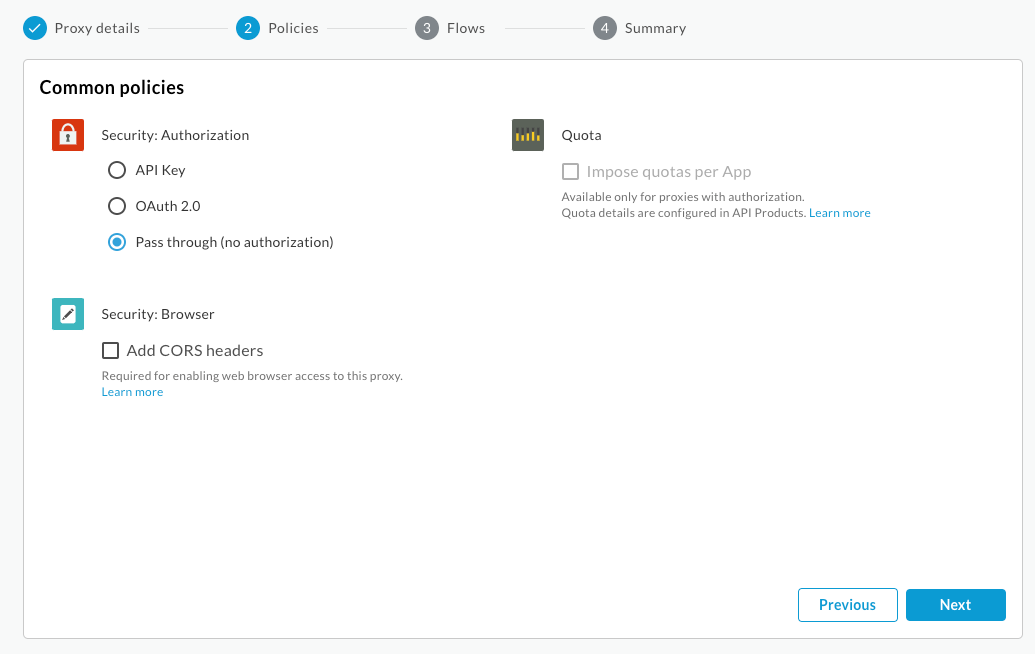
- Prüfen Sie auf der Seite Abläufe, ob alle Vorgänge ausgewählt sind.
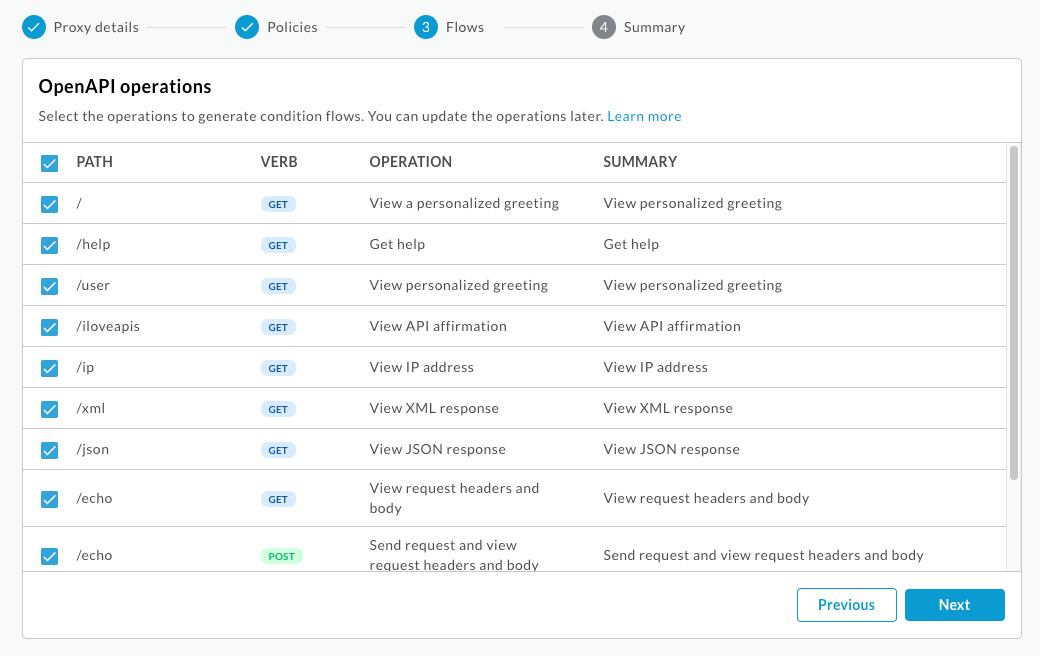
- Klicken Sie auf Weiter.
- Achten Sie darauf, dass auf der Seite Zusammenfassung unter Optionale Bereitstellung eine Umgebung ausgewählt ist, und klicken Sie auf Erstellen und bereitstellen:

Apigee erstellt Ihren neuen API-Proxy und stellt ihn in Ihrer Umgebung bereit:
- Klicken Sie auf Proxy bearbeiten, um die Seite Übersicht für den API-Proxy aufzurufen.
API-Proxy testen
Sie können Ihre Mock-Target-API API mit cURL oder einem Webbrowser testen.
curl -v YOUR_ENV_GROUP_HOSTNAME/myproxy
Dabei ist YOUR_ENV_GROUP_HOSTNAME der Hostname Ihrer Umgebungsgruppe. Weitere Informationen finden Sie unter Hostname der Umgebungsgruppe finden.
Beispiel:
curl -v -k https://apitest.acme.com/myproxy
Antwort
Sie sollten die folgende Antwort sehen:
Hello, Guest!
"XML-to-JSON"-Richtlinie hinzufügen
Als Nächstes fügen Sie die "XML-to-JSON"-Richtlinie dem bedingten Ablauf View XML Response hinzu, der automatisch generiert wurde, als Sie den API-Proxy aus der OpenAPI-Spezifikation erstellt haben. Die Richtlinie konvertiert die XML-Antwort des Ziels in eine JSON-Antwort.
Rufen Sie zuerst die API auf, damit Sie die Ergebnisse mit denen vergleichen können, die Sie nach Hinzufügen der Richtlinie erhalten haben. Führen Sie in einem Terminalfenster den folgenden cURL-Befehl aus. Sie rufen die Ressource /xml des Zieldienstes auf, die nativ einen einfachen XML-Block zurückgibt.
curl -v https://YOUR_ENV_GROUP_HOSTNAME/mock-target-api/xml
Dabei ist YOUR ENV_GROUP_HOSTNAME der Hostname der Umgebungsgruppe. Weitere Informationen finden Sie unter Hostname der Umgebungsgruppe finden.
Antwort
Sie sollten die folgende Antwort sehen:
<root> <city>San Jose</city> <firstName>John</firstName> <lastName>Doe</lastName> <state>CA</state> </root>
Jetzt wird die XML-Antwort in JSON konvertiert. Fügen Sie die "XML-to-JSON"-Richtlinie dem bedingten Ablauf "View XML Response" im API-Proxy hinzu.
Neuer Proxy-Editor
Klicken Sie auf der Seite Mock-Target-API – Übersicht der Apigee-Benutzeroberfläche auf den Tab Entwickeln.
- Klicken Sie im linken Bereich unter Proxy-Endpunkte > Standard auf den Bedingungsablauf XML-Antwort aufrufen.
- Klicken Sie im linken Bereich in der Zeile Richtlinien auf die Schaltfläche +.
Klicken Sie im Dialogfeld Richtlinie erstellen in das Feld Richtlinientyp wählen, scrollen Sie nach unten zu Mediation und wählen Sie XMLToJSON. Behalten Sie die Standardwerte für Anzeigename und Name bei.
- Klicken Sie auf Erstellen, um die Richtlinie zu erstellen.
Klicken Sie in der Antwort neben dem Ablauf XML-Antwort anzeigen auf die Schaltfläche +.
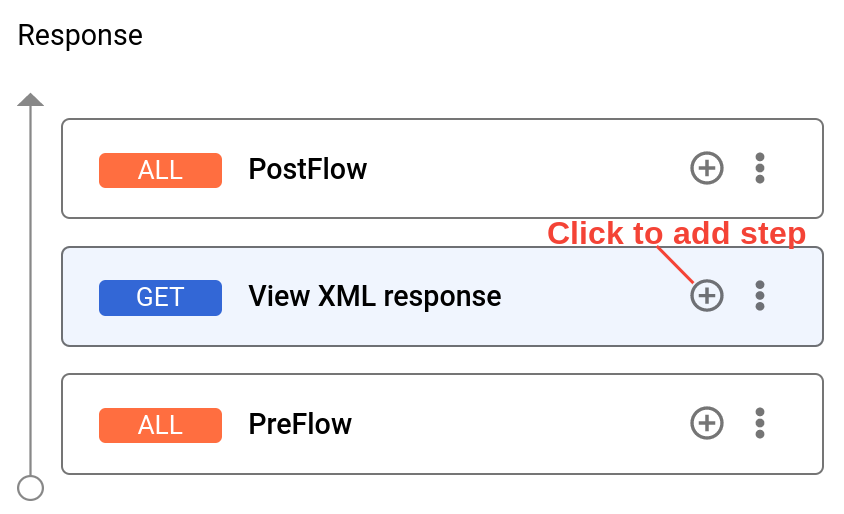
- Klicken Sie im Dialogfeld Richtlinienschritt hinzufügen auf das Feld Vorhandene Richtlinie auswählen und wählen Sie XML zu JSON-1 aus.
Klicken Sie auf Hinzufügen. Die XML-zu-JSON-Richtlinie wird auf die Antwort angewendet.
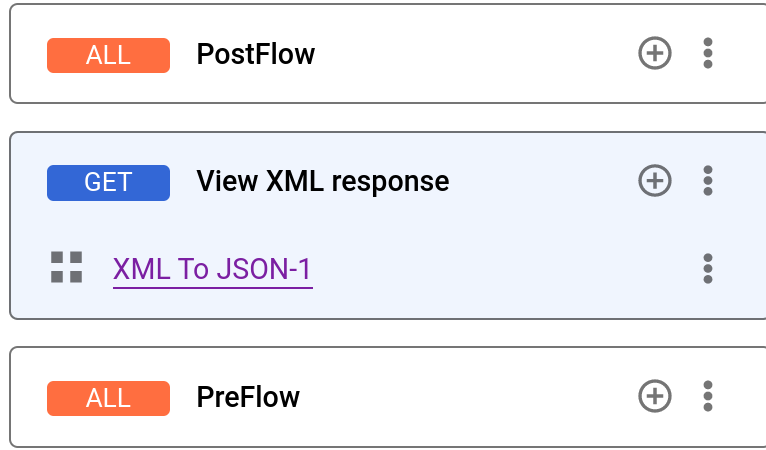
Klicken Sie auf Zum Code-Editor wechseln, um den Code für den bedingten Ablauf XML-Antwort aufrufen aufzurufen.
- Klicken Sie auf Speichern.
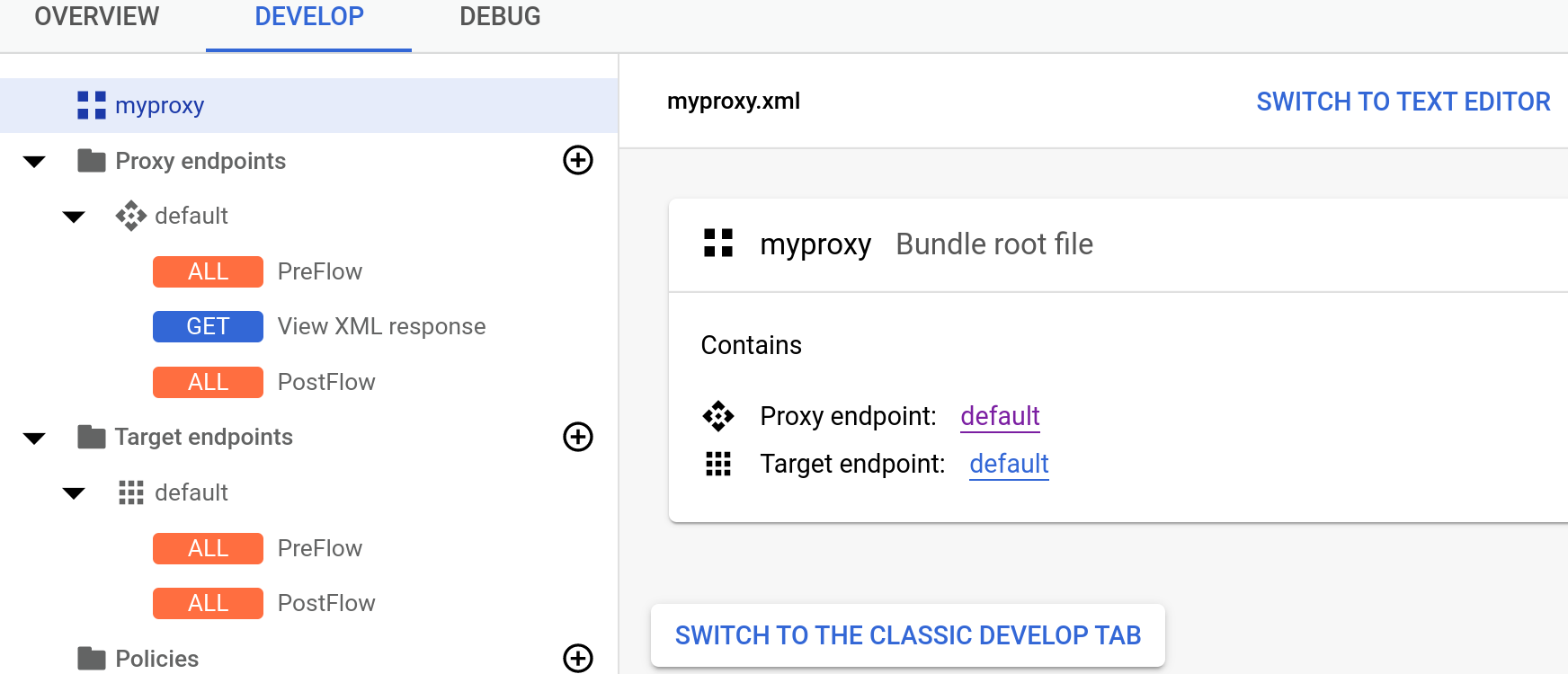
Klassischer Proxy-Editor
Klicken Sie auf der Seite Mock-Target-API – Übersicht der Apigee-Benutzeroberfläche auf den Tab Entwickeln.

Klicken Sie im linken Navigationsbereich unter Proxy-Endpunkte > Standard auf den Bedingungsablauf XML-Antwort aufrufen.
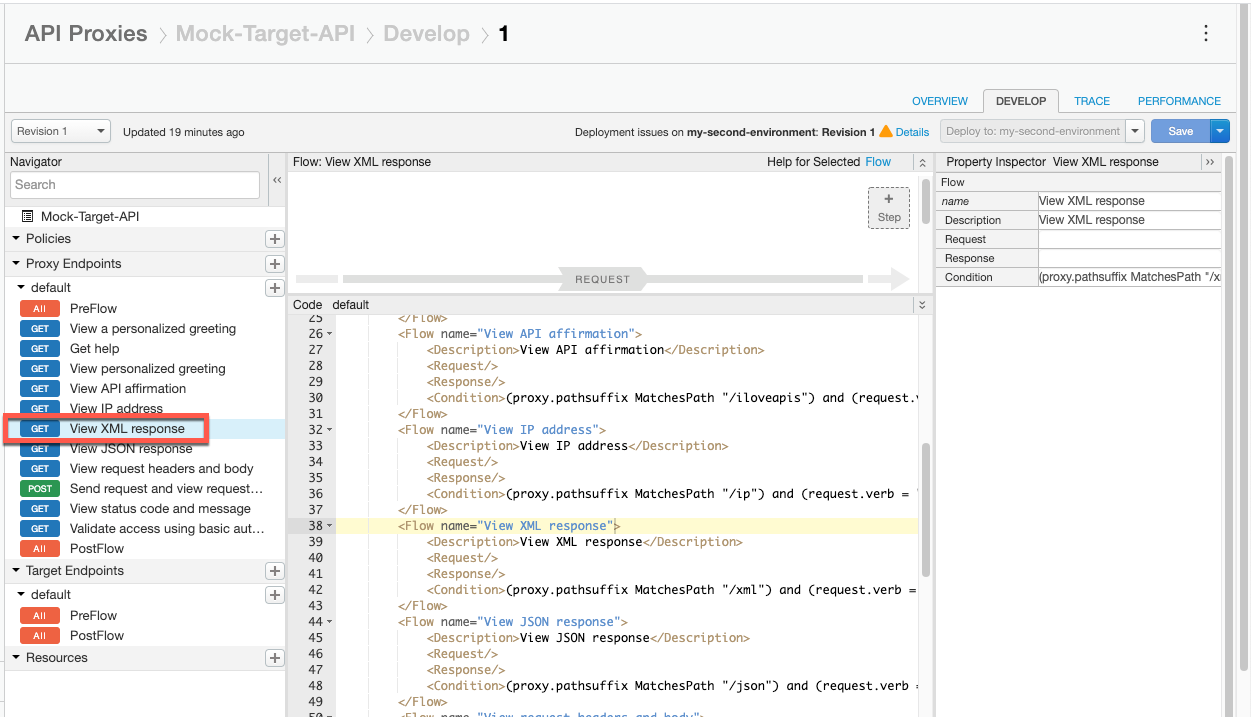
Klicken Sie auf die Schaltfläche +Step, die der Antwort für den Ablauf entspricht.
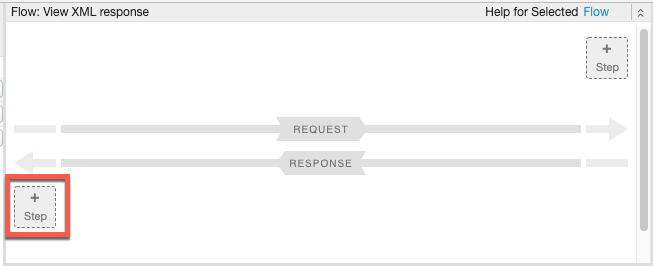
Im Dialogfeld Schritt hinzufügen wird eine Kategorienliste aller Richtlinien angezeigt, die Sie hinzufügen können.
Scrollen Sie zur Kategorie Mediation und wählen Sie XML zu JSON aus.
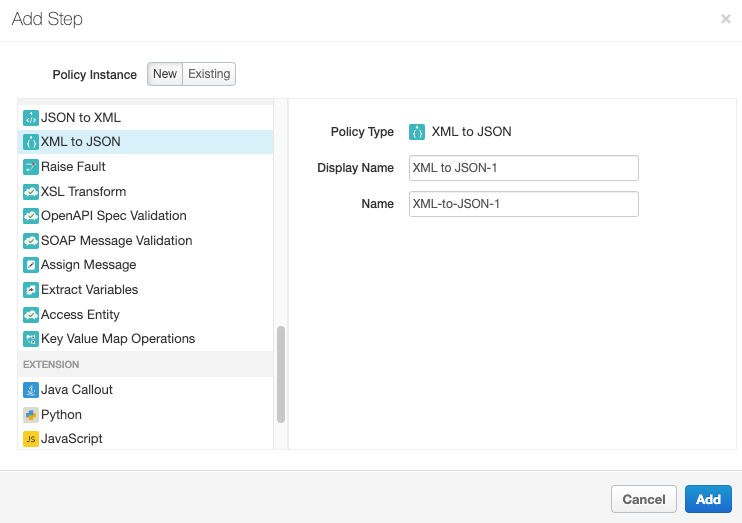
- Behalten Sie die Standardwerte für Anzeigename und Name bei.
Klicken Sie auf Hinzufügen. Die XML-zu-JSON-Richtlinie wird auf die Antwort angewendet.
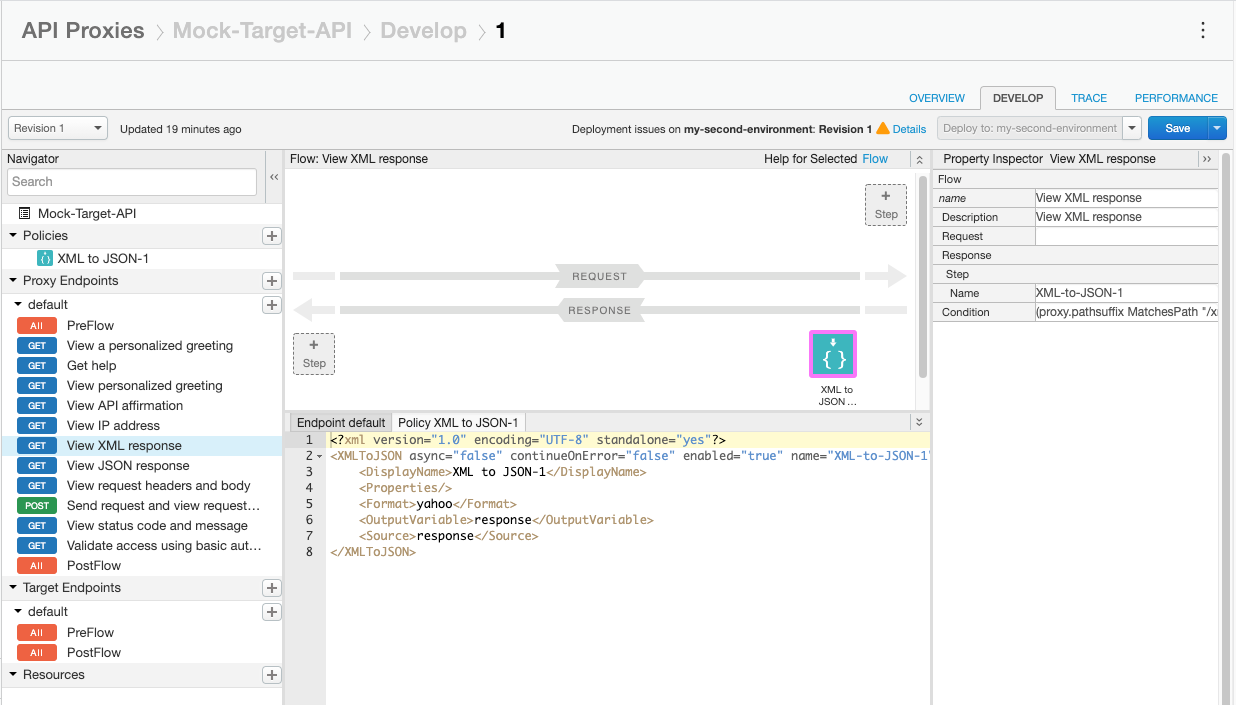
- Klicken Sie auf Speichern.
Rufen Sie nun die API mit cURL noch einmal auf. Beachten Sie, dass Sie immer noch dieselbe /xml-Ressource aufrufen. Der Zieldienst gibt weiterhin seinen XML-Block zurück, die Richtlinie im API-Proxy wird aber nun in die JSON-Antwort konvertiert. Führen Sie folgenden Aufruf aus:
curl -v https://YOUR_ENV_GROUP_HOSTNAME/mock-target-api/xml
Dabei ist YOUR ENV_GROUP_HOSTNAME der Hostname der Umgebungsgruppe. Weitere Informationen finden Sie unter Hostname der Umgebungsgruppe finden.
Die XML-Antwort wird in das JSON-Format konvertiert:
{"root":{"city":"San Jose","firstName":"John","lastName":"Doe","state":"CA"}}